반응형
이번 글에서는 SQL SERVER STUDIO에서 데이터베이스에 대해 DB 덤프를 했는데, IMPORT 하는 방법에 대해 글을 작성하려고 합니다.
사용한 버전은 Microsoft SQL Server Management Studio 18입니다.
1. SQL Server Management Studio(SSMS) 를 실행하여 DB 서버에 접속을 합니다.
2. 접속을 하면 아래의 화면이 나오는데, 데이터베이스 오른쪽 클릭을 합니다.

3. 데이터 베이스를 오른쪽 클릭을 하면, 데이터베이스 복원을 누릅니다.

4. 데이터베이스 복원을 누르면 아래의 화면이 나오는데, 디바이스 라디오 버튼을 클릭하고, 오른쪽 상단에 [...] 버튼을 클릭합니다.
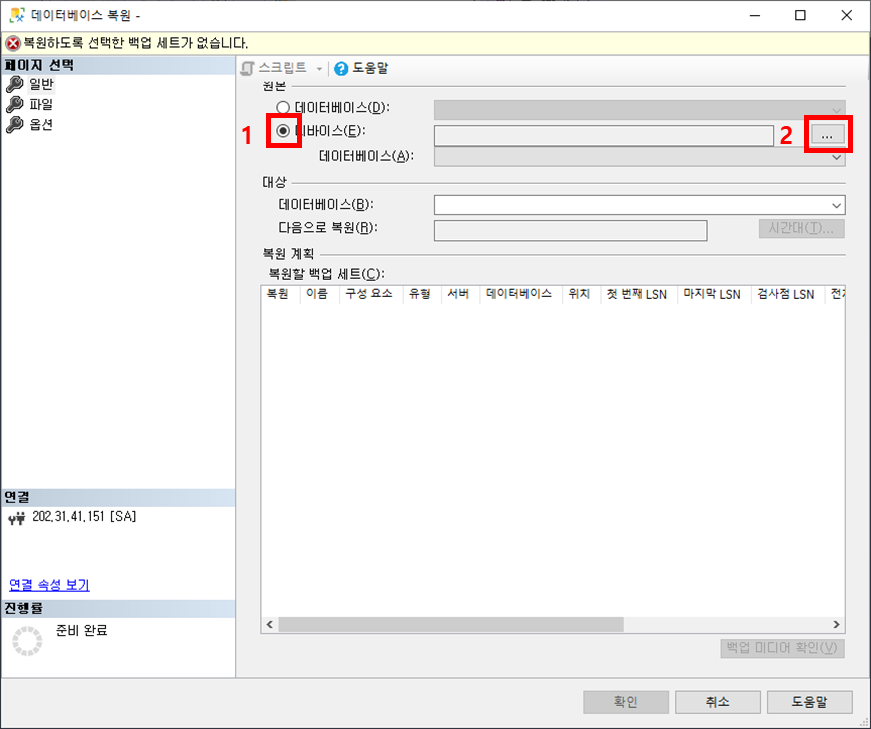
5. 클릭 하면 백업 디바이스 선택 화면이 나오는데 [추가] 버튼을 클릭합니다.

6. bak 파일을 업로드 하면 백업 미디어 아래에 경로와 파일 이름이 뜨는 것을 확인하고 확인 버튼을 누릅니다.

7. 확인 버튼을 누르면 아래의 빨간 박스에 백업에 대한 정보가 출력 되는데, 체크를 하고 확인 버튼을 누르면 됩니다.

이렇게 하면 Microsoft SQL Server Management Studio 18 버전에서 bak 파일 import를 할 수 있습니다.
반응형





최근댓글